L'autenticazione dell'utente limita l'uso della macchina
agli utenti che sono stati registrati. È possibile specificare le funzioni
che ciascun utente può utilizzare, consentendo così la personalizzazione
della macchina secondo le necessità del luogo di lavoro.
Quando l'amministratore della macchina ha abilitato l'autenticazione
utente, per utilizzare la macchina, gli utenti devono effettuare
l'accesso. Sono diverse le tipologie di autenticazione utente e
ciascuna di essere prevede un metodo di accesso diverso.
Per ulteriori informazioni, vedere le spiegazioni dei metodi
di accesso.
AUTENTICAZIONE PER NUMERO UTENTE
AUTENTICAZIONE TRAMITE NOME DI ACCESSO E PASSWORD
AUTENTICAZIONE RAPIDA
Per le impostazioni richieste per l'autenticazione dell'utente,
vedere CONTROLLO UTENTE.
La procedura descritta di
seguito consente di eseguire l'accesso con un numero utente ricevuto
dall'amministratore della macchina.
All'avvio della macchina viene visualizzata la schermata di
accesso.
Se controllato da numero utente
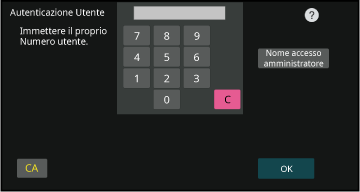
Digitare il numero utente (da 5 a 8 cifre) utilizzando i tasti numerici.
Tutte le cifre digitate verranno visualizzate come " ".
".Toccare il tasto [OK].
Se il numero utente immesso viene autenticato, verrà visualizzato il numero di pagine rimanenti che l'utente può copiare o digitalizzare.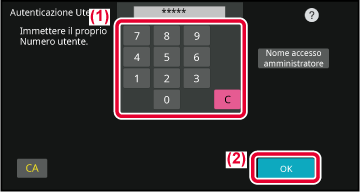
Quando si è finito di utilizzare la macchina e si è pronti per disconnettersi, toccare il tasto [Disconnetti].
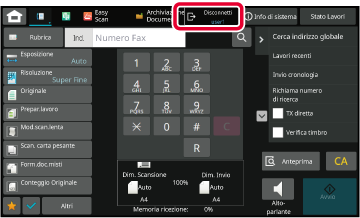
Questo metodo consente agli utenti di eseguire
l'accesso con il nome di accesso e la password ricevuti dall'amministratore
della macchina o del server LDAP.
All'avvio della macchina viene visualizzata la schermata di
accesso.
Se
controllato da nome di accesso e password
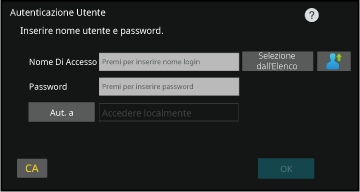
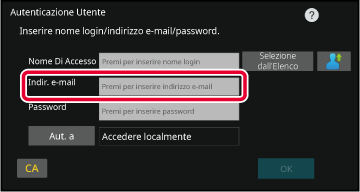
Immettere il nome di accesso.
Immissione tramite tastiera virtuale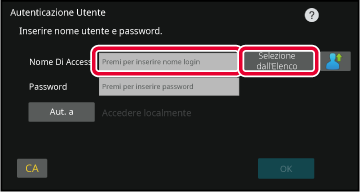
Immettere la password.
Immettere la password utilizzando la tastiera virtuale. ". Dopo l'immissione, toccare il tasto
[OK].
". Dopo l'immissione, toccare il tasto
[OK].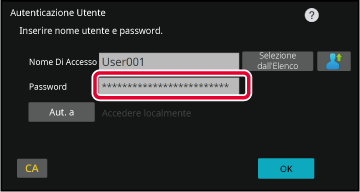
Toccare il tasto [OK].
Se il nome di accesso e la password immessi vengono autenticati, verrà visualizzato il numero di pagine rimanenti che l'utente può copiare o digitalizzare.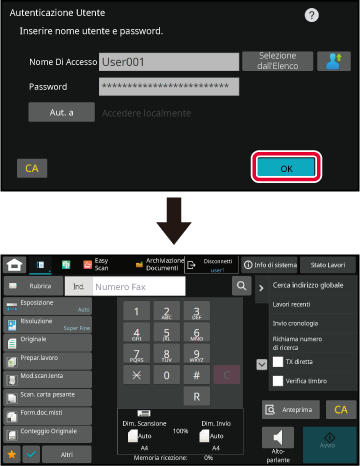
Quando si è finito di utilizzare la macchina e si è pronti per disconnettersi, toccare il tasto [Disconnetti].
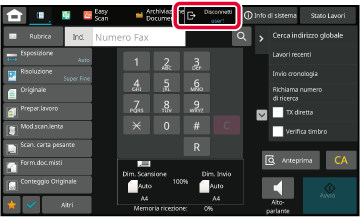
Quando si utilizza la macchina, questa consente
di effettuare l'autenticazione semplice toccando un'icona preconfigurata.
Quando si registrano gli utenti tramite l'autenticazione
rapida, non è possibile utilizzare le impostazioni di amministrazione
utente e le impostazioni della pagina Web usate per la registrazione
degli utenti normali. La registrazione avviene nella schermata di
accesso alla autenticazione rapida.
Toccare [Aggiungi utente/ Modifica registrazione] sul pannello operativo.
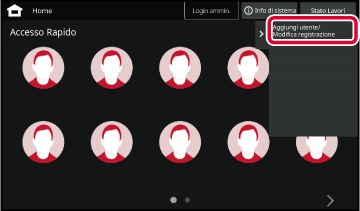
Toccare la posizione che si intende registrare.
In questo modo, si passa alla schermata di registrazione dell'utente.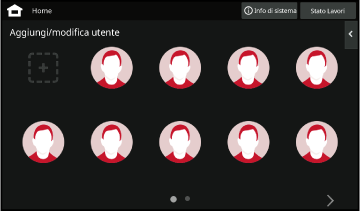
Inserire le informazioni utente e toccare il tasto [Registra].
Specificare l'icona utente, Nome Di Accesso, Indirizzo e-mail, Password e Password (conferma). Toccare gli elementi da registrare quindi inserire i dettagli necessari.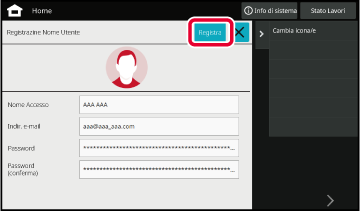
Toccare l'icona.
Se la password non è impostata, a questo punto l'accesso si chiuderà.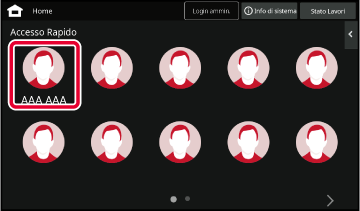
Se si imposta una password, immetterla.
Immettere la Password utilizzando la tastiera virtuale.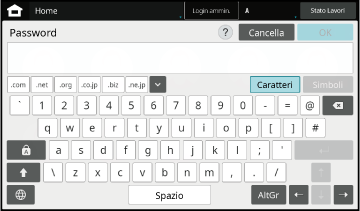
Quando si è finito di utilizzare la macchina e si è pronti per disconnettersi, toccare il tasto [Esci].
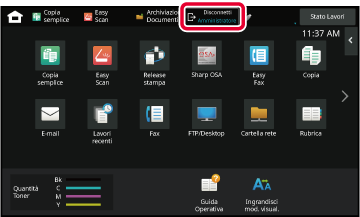
Version 06a / bp70c65_usr_06a_it